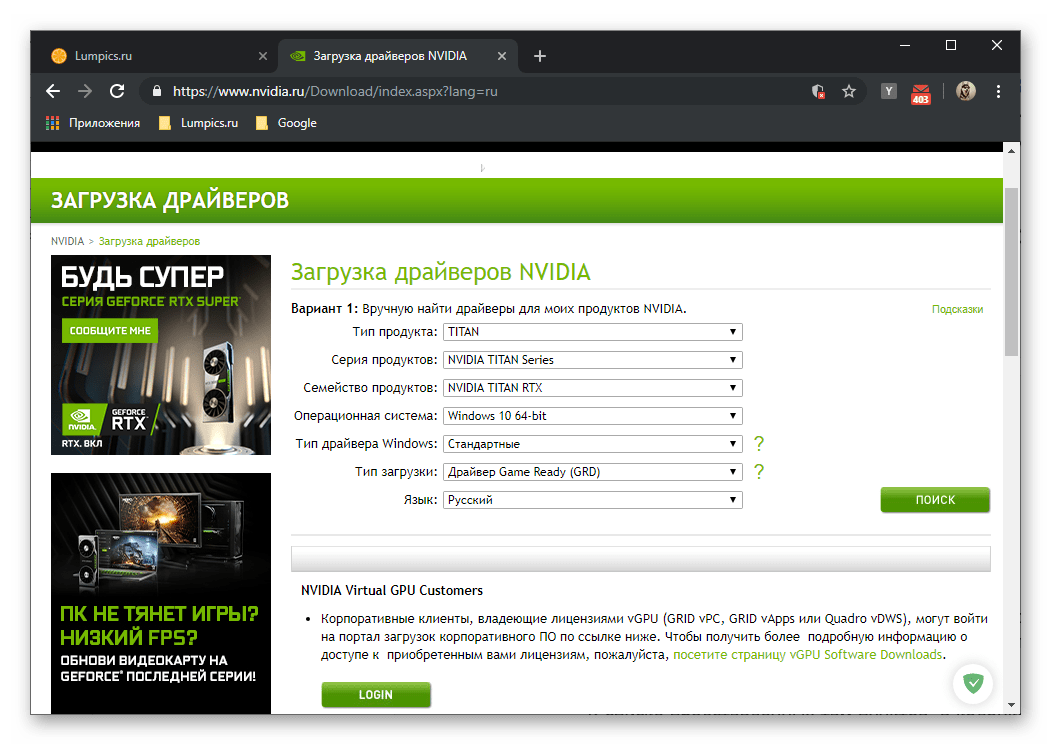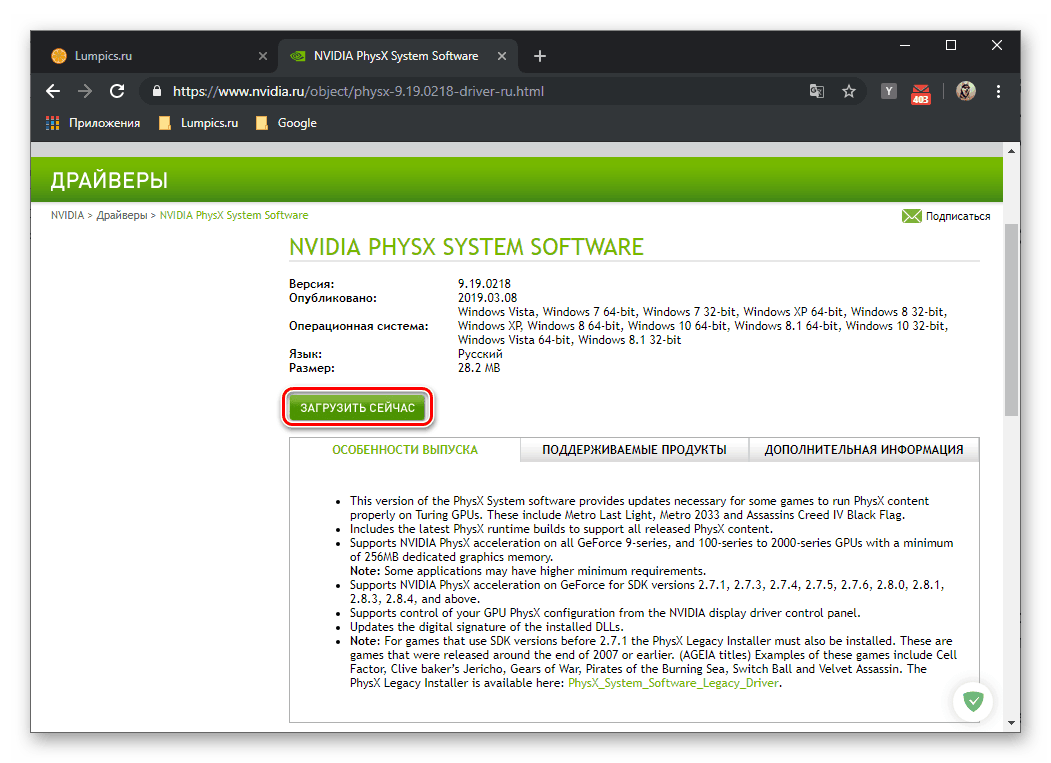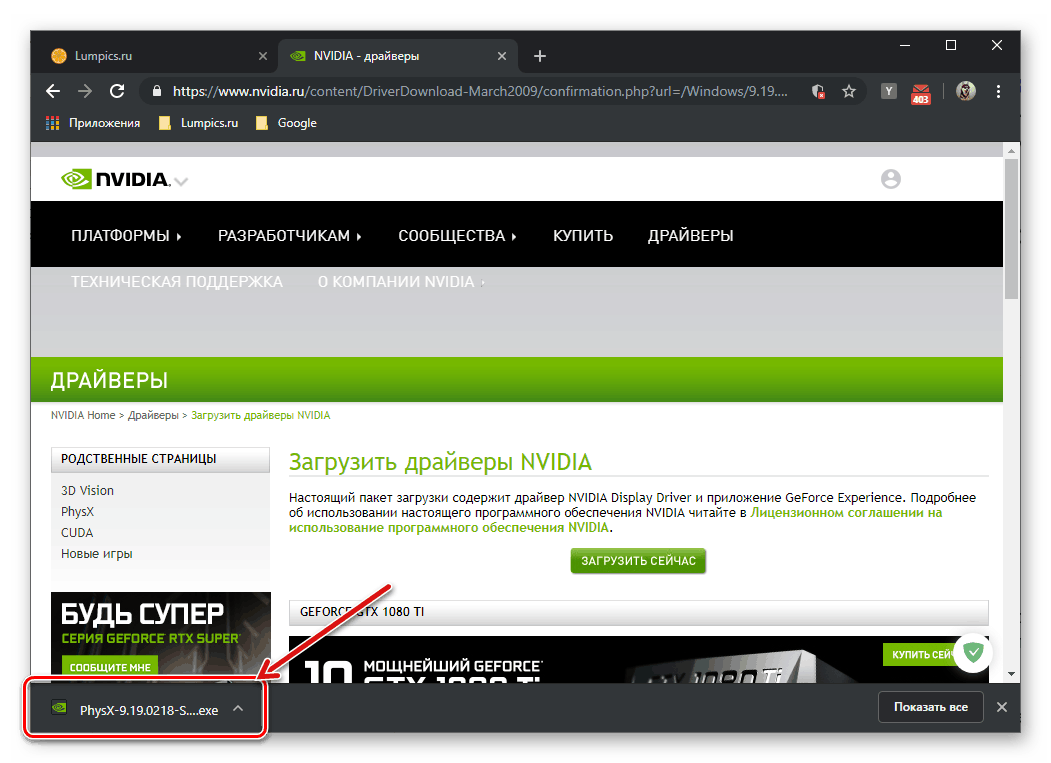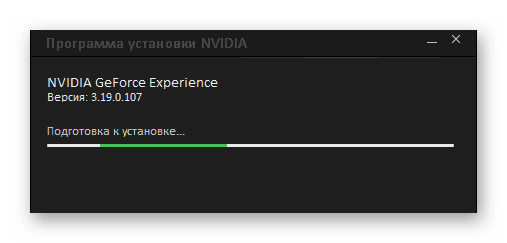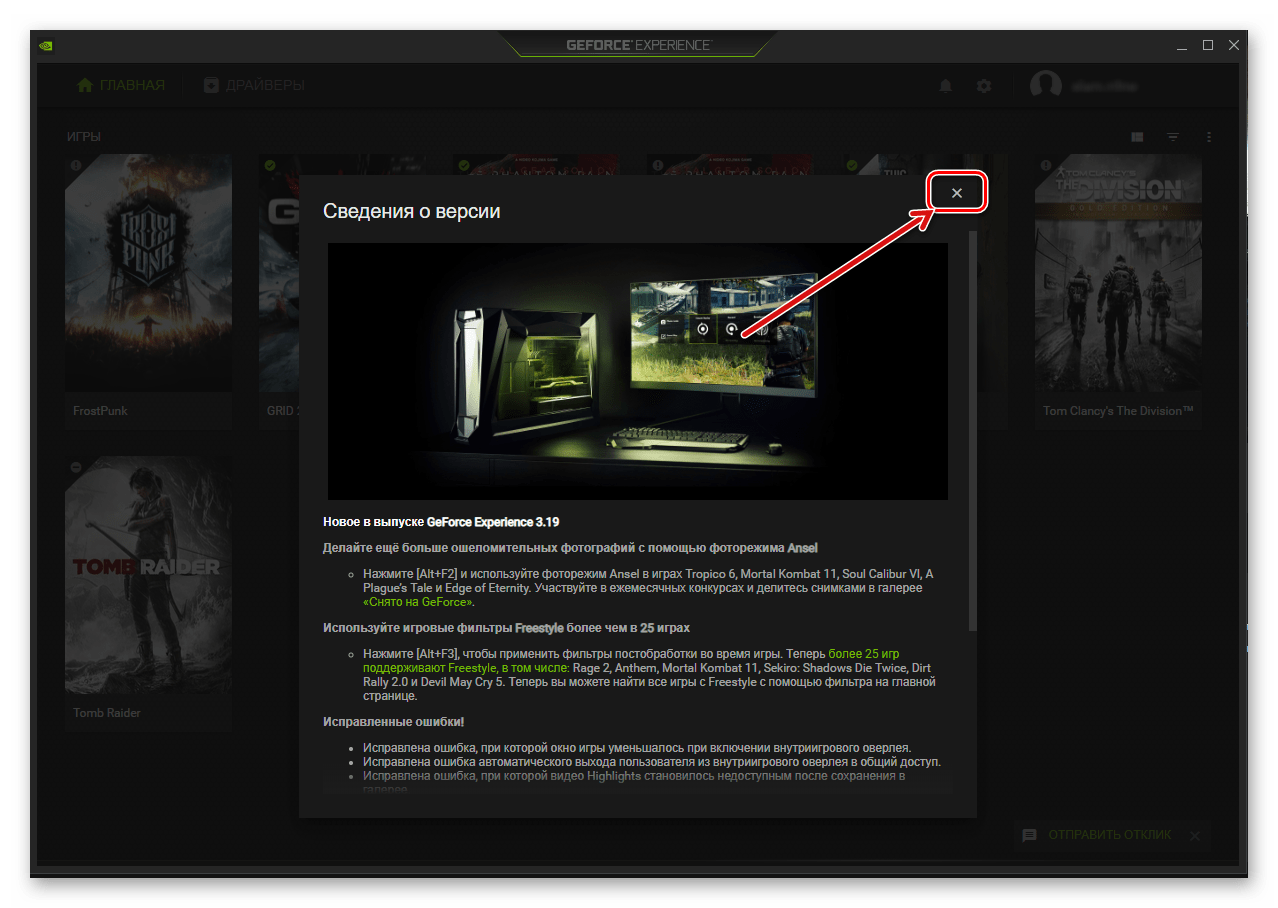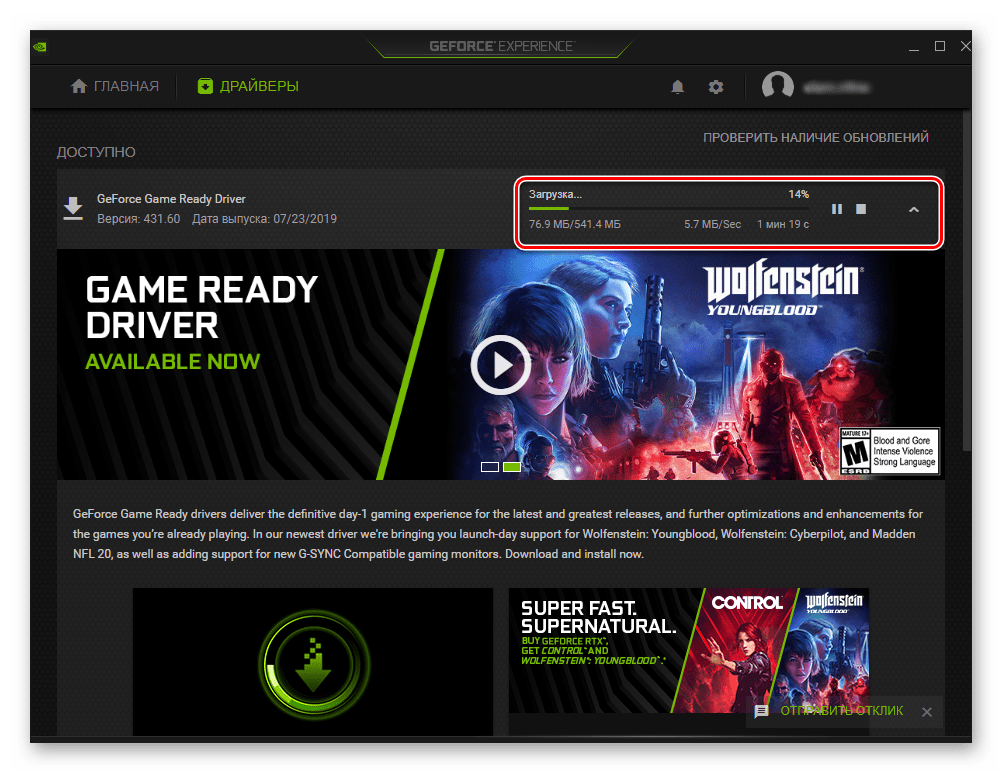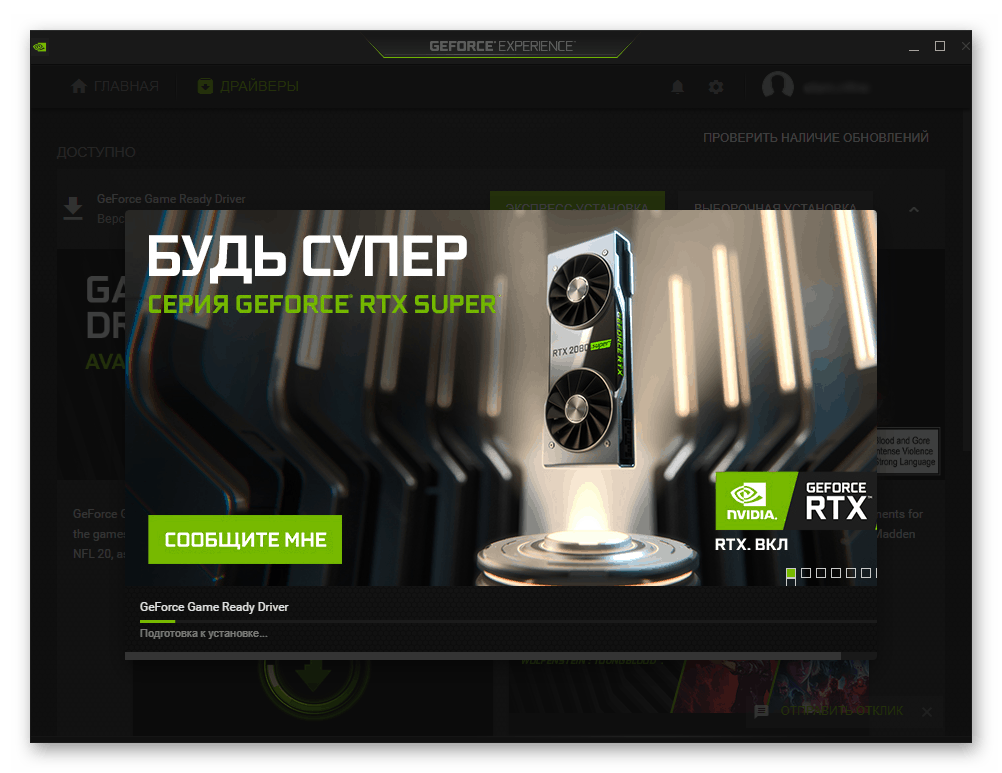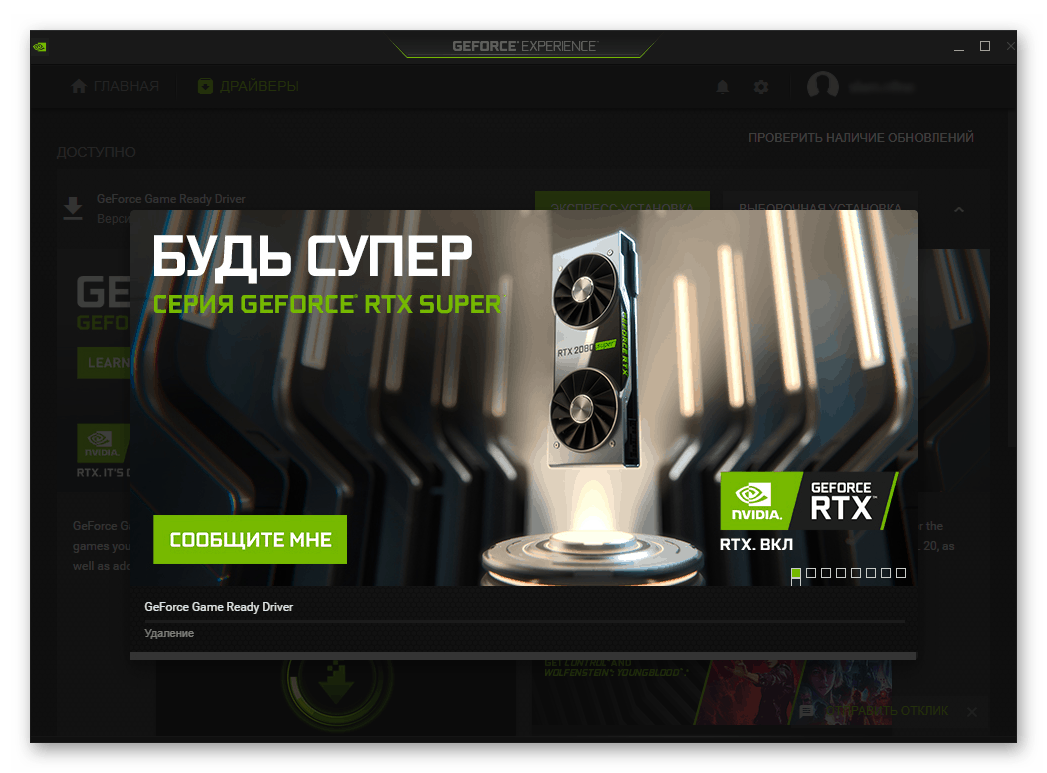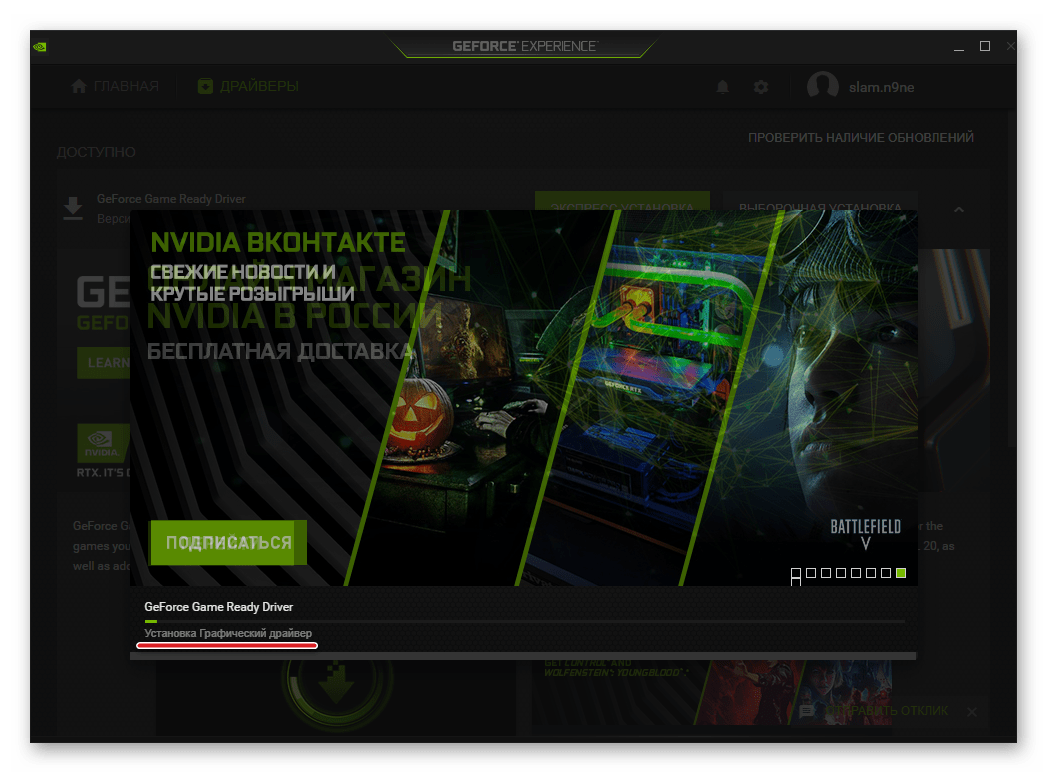Stiahnite a nainštalujte softvérový softvér NVIDIA PhysX
Ako viete, spoločnosť NVIDIA sa nepodieľa iba na vývoji grafických procesorov, ale poskytuje podporu aj zariadeniam, ktoré vyrába, a jej partnerskými spoločnosťami. Ten je vyjadrený v pravidelnom vydávaní a aktualizácii ovládačov pre grafické karty, ako aj v špecializovanejšom softvéri určenom na servis a / alebo optimalizáciu týchto zariadení. Jedným z nich je komponent NVIDIA PhysX, o ktorom budeme dnes hovoriť o sťahovaní a inštalácii.
obsah
Stiahnite a nainštalujte program NVIDIA PhysX
PhysX - Toto je motor spoločnosti NVIDIA, ktorý poskytuje množstvo fyzikálnych javov v hrách a súčasne sa používa na rozvoj projektov založených na ňom. Zjednodušene povedané, tento softvér robí realistickejšiu grafiku a efekty v hrách, ako aj samotnú hrateľnosť. To všetko je samozrejme možné iba vtedy, ak počítač alebo laptop obsahuje grafický adaptér NVIDIA, ktorý podporuje túto technológiu, a systém obsahuje ovládač potrebný na jeho fungovanie a v skutočnosti samotný NVIDIA PhysX. Ak ich chcete nainštalovať, môžete ísť jedným z dvoch spôsobov, ktoré sa podrobnejšie zaoberáme neskôr.
Metóda 1: Oficiálna webová stránka NVIDIA
Ak je pre vás dôležitá bezpečnosť operačného systému a údaje v ňom uložené, musíte si stiahnuť akýkoľvek softvér iba z oficiálnych webových stránok jeho vývojárov. Okrem iného tiež zaručuje úplnú kompatibilitu a správnu prevádzku vo všeobecnosti. Pre softvér, ako sú ovládače a modul PhysX, ktorý zvažujeme dnes, je to zvlášť dôležité, a preto v prvom rade, aby sme ho našli, prejdeme na webovú stránku NVIDIA.
Oficiálna stránka na stiahnutie ovládačov NVIDIA
- Kliknutím na vyššie uvedený odkaz a posunutím stránky nadol zobrazíte celý obsah bloku „Dodatočný softvér a ovládače“ .
![Stránka na stiahnutie ovládačov na oficiálnej webovej stránke NVIDIA]()
V zozname tam uvedených položiek v stĺpci „Ovládače“ vyberte „Softvérový softvér NVIDIA PhysX“ . - Budete presmerovaný na stránku s popisom charakteristík a funkcií softvéru, zoznamom podporovaných produktov a ďalšími informáciami. Tu si môžete stiahnuť PhysX - stačí kliknúť na tlačidlo „Download Now“ ,
![Popis a stiahnutie parametra NVIDIA PhysX]()
a potom ďalšiu, ale na ďalšej stránke.![Stránka na stiahnutie softvéru NVIDIA PhysX]()
Sťahovanie sa spustí automaticky alebo budete vyzvaní na uloženie inštalačného súboru - záleží to na použitom prehliadači a jeho nastaveniach. V druhom prípade budete musieť určiť vhodné miesto na disku v otvorenom okne Prieskumníka systému Windows a kliknite na tlačidlo „Uložiť“ . - NVIDIA PhysX sa načíta v sekundách, po ktorých môžete spustiť.
![Spustenie inštalačného súboru softvéru NVIDIA PhysX]()
Priama inštalácia, ktorá znamená možnosť vykonať ďalšie nastavenia alebo vykonať všetko „na stroji“, sa začne po postupe „Kontrola kompatibility systému“ .
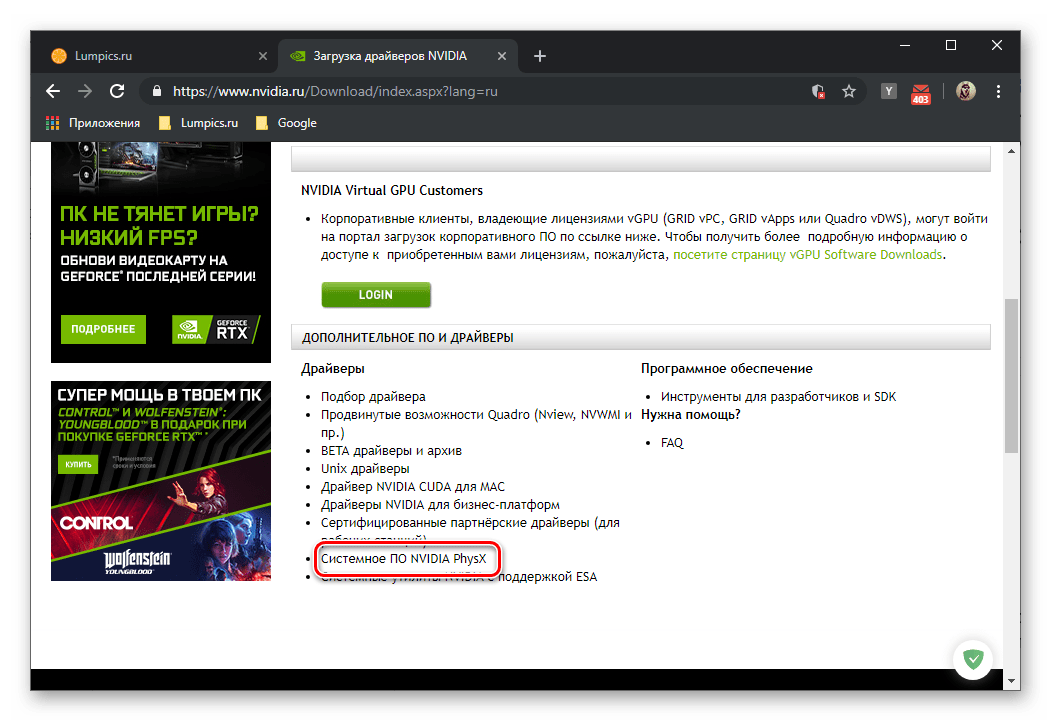
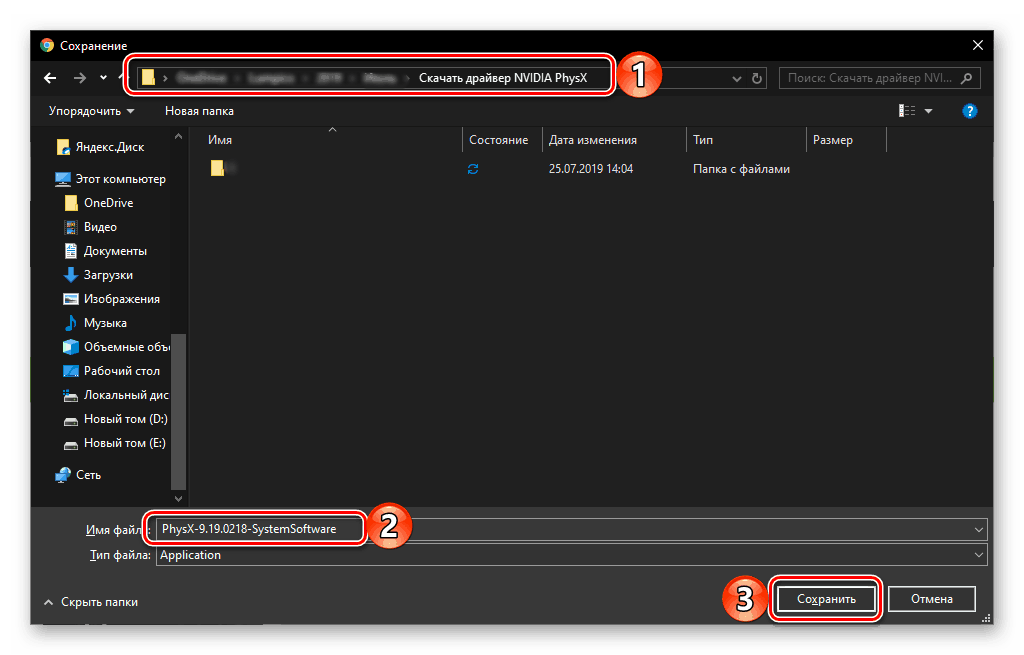
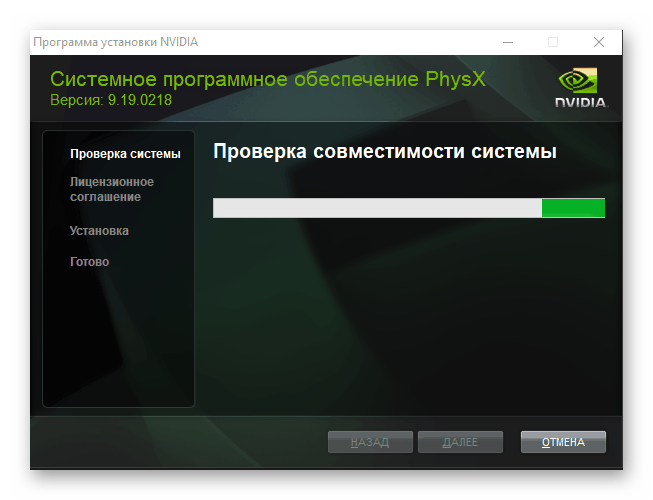
Takto je jednoduché stiahnuť si NVIDIA PhysX z oficiálnej stránky. Proces inštalácie tohto softvéru sa nelíši od procesu v prípade iných programov - postupujte podľa pokynov sprievodcu krok za krokom. Podrobnejšie to budeme posudzovať v odsekoch 5 až 7 nasledujúcej časti článku.
Prečítajte si tiež: Ako aktualizovať ovládač grafickej karty NVIDIA
Metóda 2: NVIDIA GeForce Experience
Ak bol tento súbor získaný z oficiálnych zdrojov, je pri prvej inštalácii (alebo preinštalovaní) ovládača akéhokoľvek grafického adaptéra NVIDIA nainštalovaný NVIDIA GeForce Experience , Jedná sa o patentovanú aplikáciu potrebnú na údržbu a konfiguráciu grafických kariet výrobcu, ako aj na optimalizáciu ich práce. Jednou z jeho dôležitých funkcií je vyhľadávanie a inštalácia aktualizácií, ktoré môžeme použiť na stiahnutie a inštaláciu PhysX, ak nie je v systéme alebo aktualizácii, za predpokladu, že verzia herného enginu je zastaraná.
- Otvorte rozhranie NVIDIA GeForce Experience. Najjednoduchší spôsob, ako to dosiahnuť, je ikona aplikácie, ktorá je skrytá v systémovej lište - kliknite pravým tlačidlom myši na ňu a vyberte položku zodpovedajúcu názvu klienta.
- Spusteniu aplikácie často môže predchádzať aktualizácia, ktorá sa stiahne automaticky.
![Automatická inštalácia aktualizácií NVIDIA GeForce Experience]()
Ak sa s tým stretnete, počkajte, kým sa postup neskončí, potom si prečítajte popis novej verzie GeForce Experience a zatvorte toto okno.![Podrobnosti o aktualizácii NVIDIA GeForce Experience]()
Keď sa nachádzate v hlavnom rozhraní, prejdite na kartu Ovládače . - Patentovaná aplikácia včas informuje o vydaní aktualizácií a ponúka ich na stiahnutie . Ak sa však toto tlačidlo nenachádza v hlavnom okne, použite položku „Vyhľadať aktualizácie“ , počkajte na dokončenie postupu a prípadne ich stiahnite. V opačnom prípade bude PhysX musieť sťahovať z oficiálnej stránky, to znamená použiť odporúčania z predchádzajúcej metódy.
- Po kliknutí na „Download“ sa softvér začne sťahovať z NVIDIA.
![Stiahnite si softvér na NVIDIA GeForce Experience]()
Pri bežnej rýchlosti internetu to bude trvať doslova niekoľko minút. - Akonáhle je softvér stiahnutý, môžete a mali by ste ho začať inštalovať. Na výber sú dve možnosti - Expresná inštalácia a Prispôsobená inštalácia . Zvážime druhú, pretože to znamená prítomnosť niektorých nuancií. Prvý postupuje automaticky a nevyžaduje zásah používateľa.
- Po kliknutí na tlačidlo s preferovanou možnosťou inštalácie sa začne proces jeho prípravy,
![Spustite vlastnú inštaláciu softvéru v NVIDIA GeForce Experience]()
a po dokončení si môžete vybrať, ktoré softvérové komponenty sa majú nainštalovať do vášho počítača. Okno bude okrem povinnej položky „Grafický ovládač“ , ktorú nemožno opustiť, obsahovať aj softvér „PhysX System Software“, ktorý potrebujeme, ako aj „Audio Driver HD“ . Posledné uvedené nie je pre nás obzvlášť zaujímavé, ale prvé (v skutočnosti druhé v zozname, po vodičovi) sa musí skontrolovať. Ak chcete prejsť na ďalší krok, kliknite na tlačidlo „Inštalácia“ . - Začne sa inštalácia vrátane odstránenia starých verzií grafického ovládača
![Odstránenie starších verzií na inštaláciu ovládača a softvéru NVIDIA PhysX]()
a inštalácia nového as ním súčasti PhysX. Bude to trvať niekoľko minút, počas ktorých môže a pravdepodobne bude obrazovka blikať.![Inštalácia ovládača a softvéru NVIDIA PhysX]()
Akonáhle je postup dokončený, môžete „Zatvoriť“ okno inštalačného programu a pomocou neho NVIDIA GeForce Experience presnejšie minimalizovať späť na systémovú lištu.
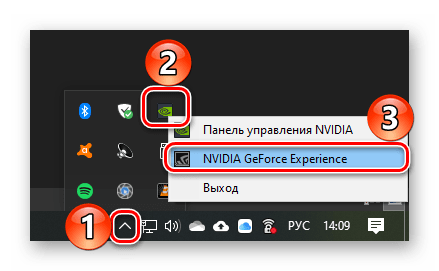
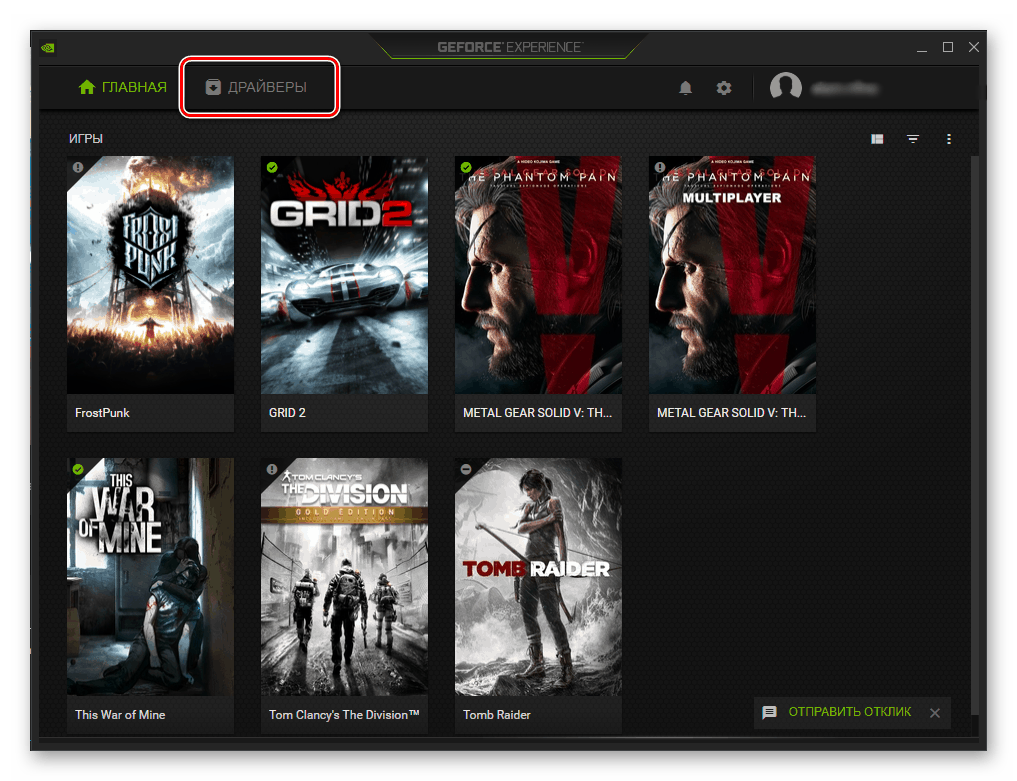
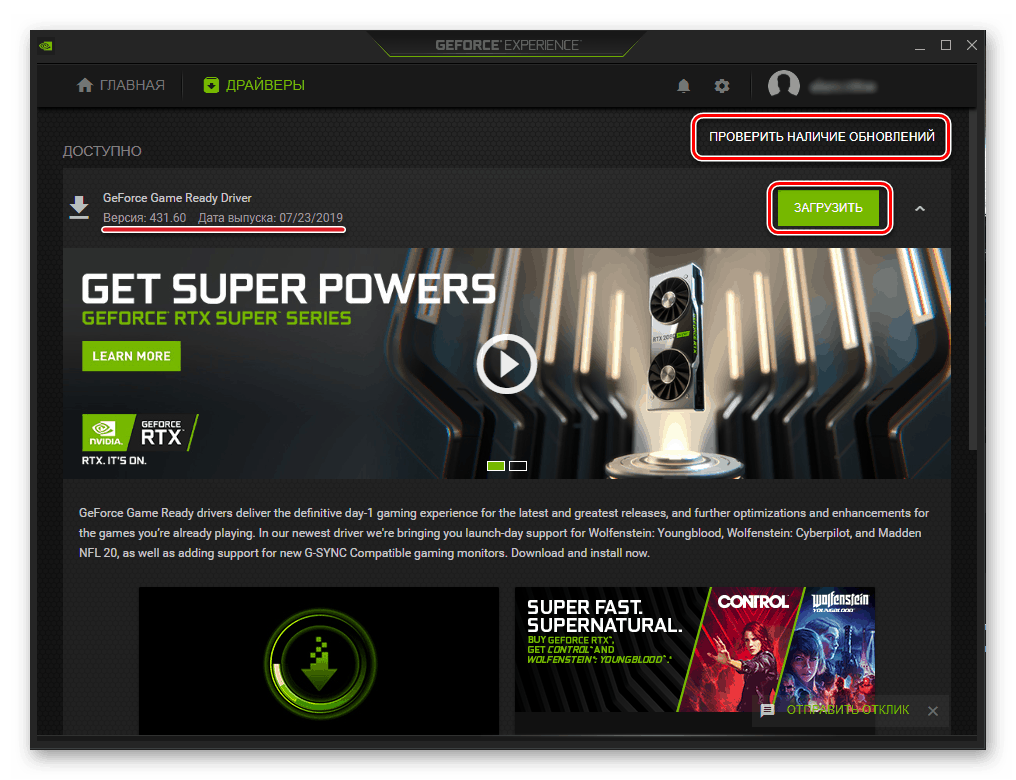
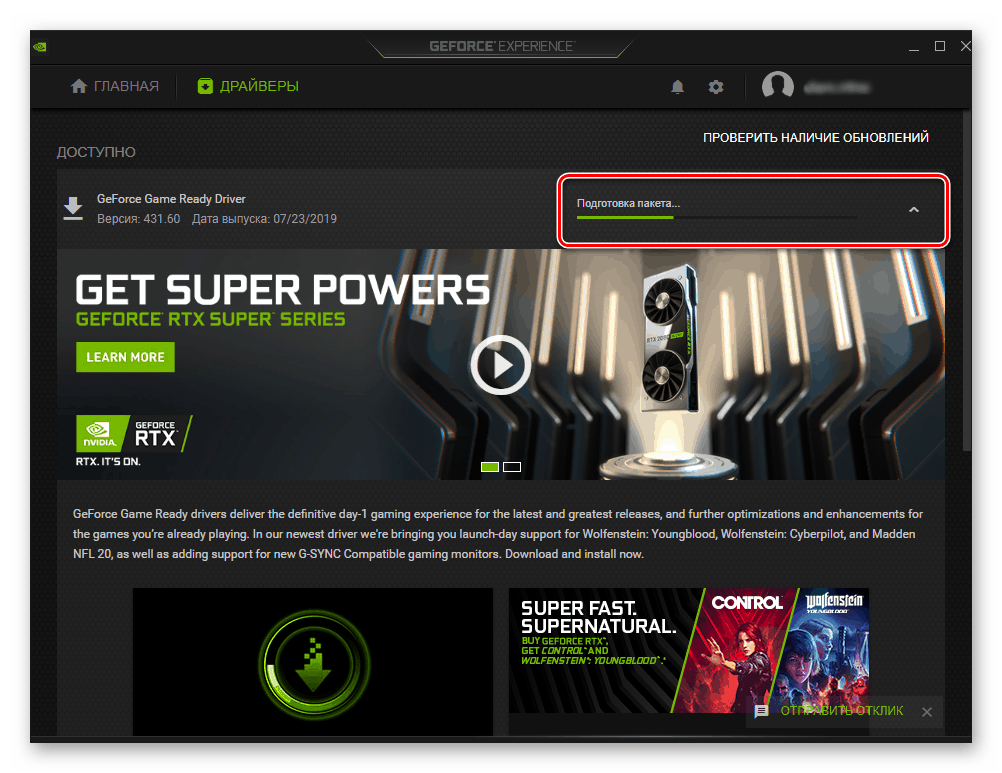
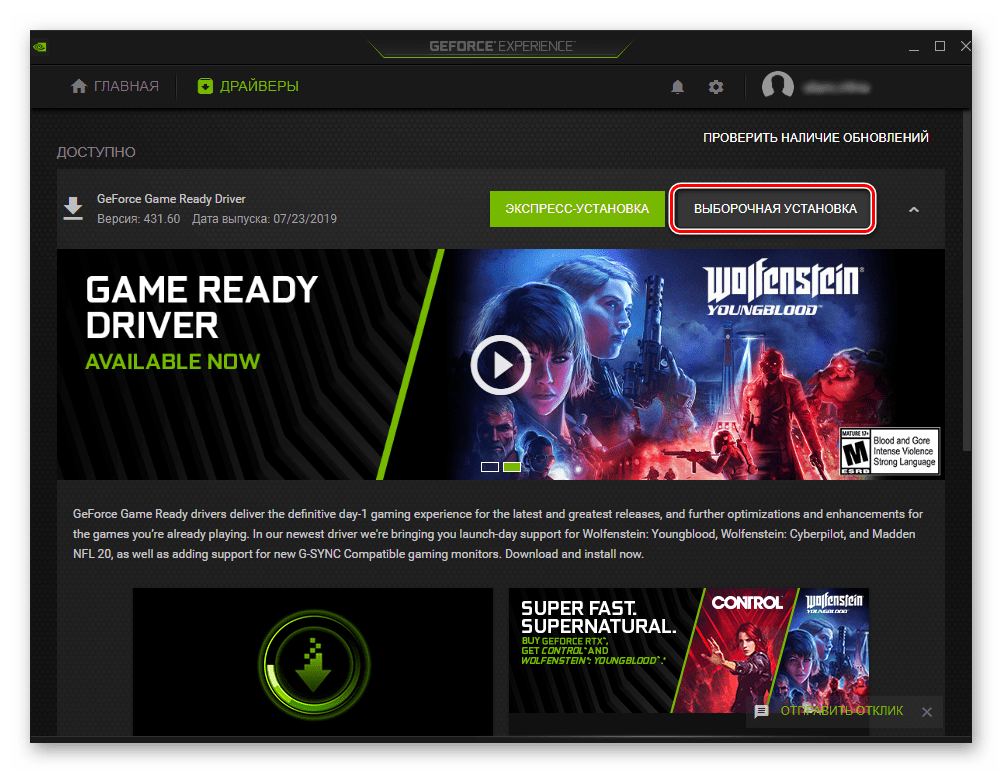
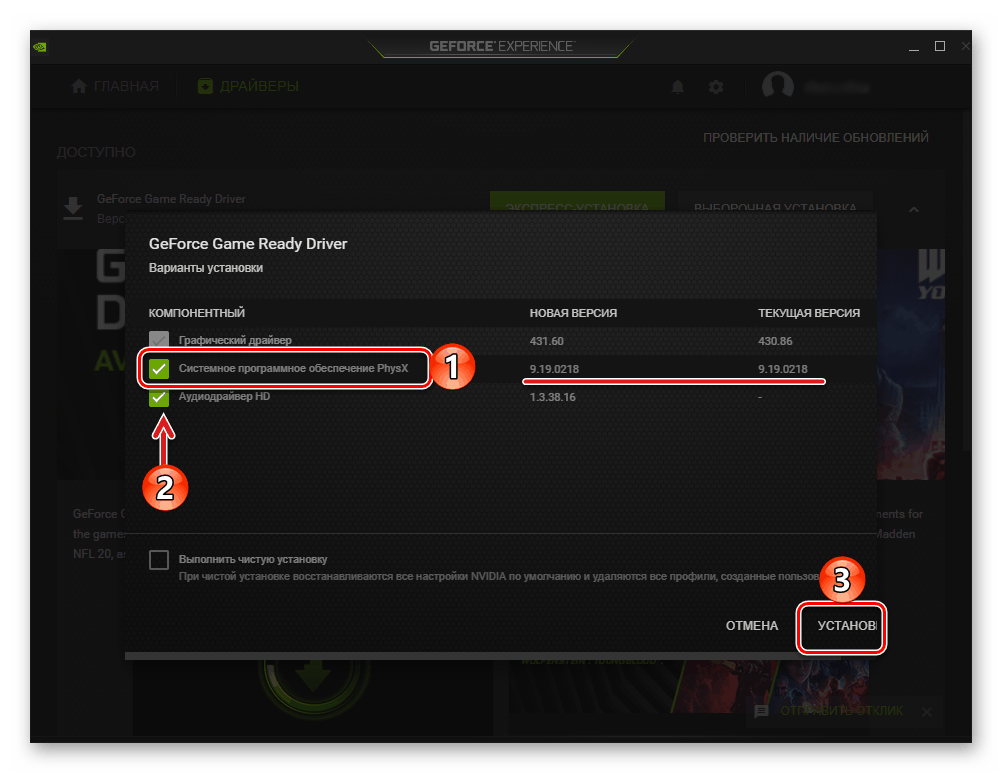
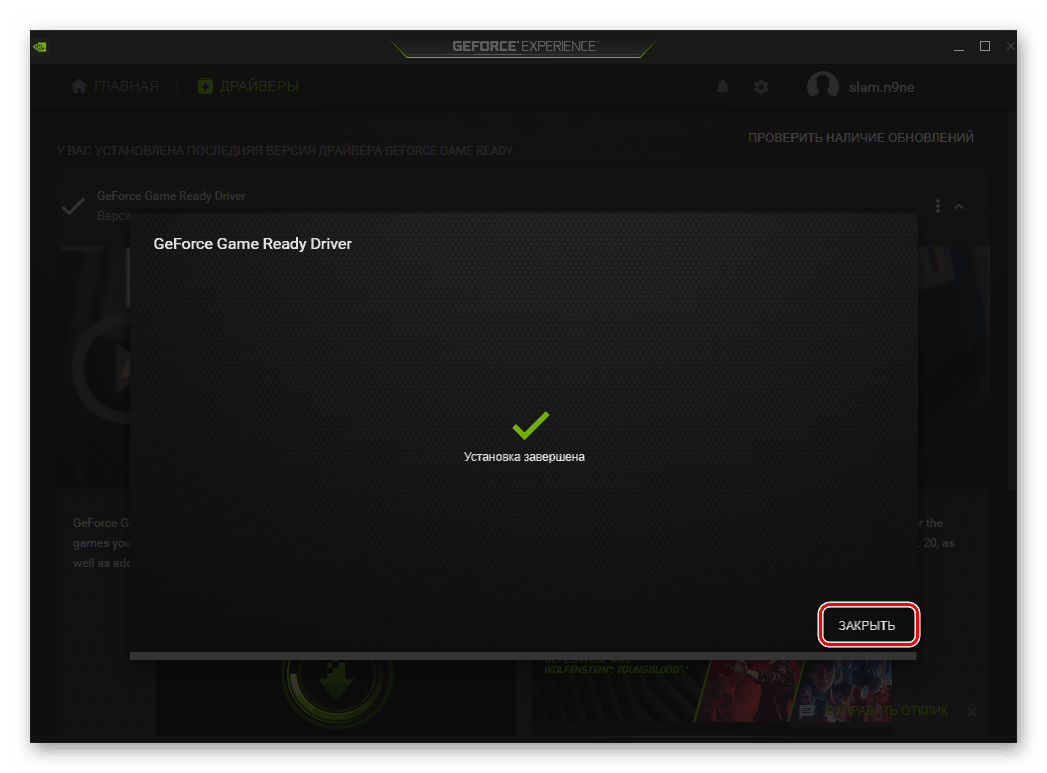
Patentovaná aplikácia GeForce Experience má veľa výhod, ale hlavnou je, že keď ju používate, môžete si byť istí relevantnosťou a stabilnou prevádzkou grafickej karty NVIDIA a jej ovládača a softvérového softvéru PhysX.
Prečítajte si tiež: Inštalácia ovládačov NVIDIA pomocou nástroja GeForce Experience
záver
Teraz viete, ako sťahovať a inštalovať softvérový softvér NVIDIA PhysX. Toto sa dá urobiť iba dvoma spôsobmi, zatiaľ čo druhý neodmysliteľne vyplýva z prvého, pretože patentovaná žiadosť sa pôvodne stiahne aj z oficiálnej stránky.